Isi kandungan
Soalan Mengenai Cara Menyahsulit Fail
S1: "Saya baru-baru ini menyulitkan beberapa fail saya dalam Windows 10 dan menyimpan kunci penyulitan saya dalam folder Dokumen saya dalam pemacu C. Saya memasang semula Windows OS pada hari lain dan kunci penyulitan telah hilang disebabkan pemformatan. Bolehkah saya menyahsulit fail tanpa sijil ? "
S2: "Virus tidak diketahui menyulitkan semua fail dan folder pada pemacu pen USB saya. Saya diugut untuk membayar Bitcoin untuk memulihkan fail yang disulitkan, yang saya tidak mahu. Saya memerlukan cara untuk menyahsulit fail yang disulitkan tanpa kata laluan."
Dalam artikel ini, kami akan menyediakan panduan penuh tentang cara menyahsulit fail dalam talian tanpa kunci. Dan, jika fail anda disulitkan oleh perisian tebusan, gunakan alat pemulihan data yang teguh dan dapatkan semula fail anda dalam satu klik.
Bahagian 1. Cara Menyahsulit Fail Dalam Talian Tanpa Kunci/Sijil/Kata Laluan
Anda boleh menyahsulit fail dalam talian tanpa kunci jika anda mempunyai alat yang betul. Standard Penyulitan Lanjutan (AES) ialah algoritma penyulitan simetri. Berikut ialah contoh menjana kata laluan yang disulitkan AES dan menyahsulit kata laluan yang disulitkan AES.
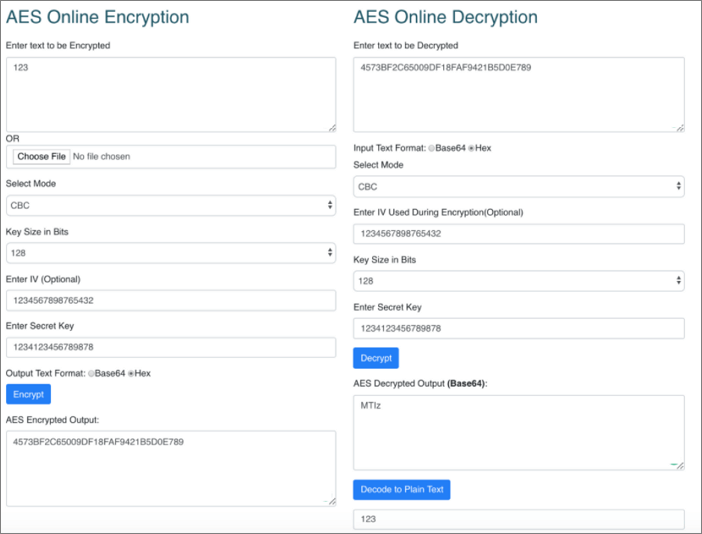
Bahagian 2. Cara Menyahsulit Fail Tanpa Kata Laluan/Kunci/Sijil Luar Talian
Anda boleh menyahsulit sistem fail dengan menyahtanda ciri "Sulitkan Kandungan untuk Melindungi Data" . Tetapi, ini hanya berfungsi untuk sistem fail, bukan fail khusus anda. Jika anda ingin menyahsulit fail, sijil atau kata laluan amat diperlukan.
Jika anda belum mengeksport dan menyandarkan sijil penyulitan fail sebelum ini atau jika anda terlupa kata laluan, anda tidak boleh menyahsulit fail yang disulitkan jika anda telah melakukan salah satu daripada yang berikut:
- Memasang semula OS Windows
- Memindahkan fail yang disulitkan ke komputer lain
- Memulihkan data daripada cakera yang disulitkan
Jika anda benar-benar perlu menyahsulit fail, banyak panduan akan menasihati anda untuk mencuba alat penyahsulitan dalam talian. Walau bagaimanapun, anda perlu sedar bahawa alat ini tidak 100% selamat . Anda mungkin menghadapi risiko kecurian data atau rasuah data sumber.
Di samping itu, jika pengguna secara aktif menggunakan alat untuk menyulitkan, terdapat satu lagi cara yang tidak dijangka untuk fail disulitkan, iaitu dengan virus atau perisian tebusan. Contohnya, perisian tebusan menyulitkan dan memadam fail. Dalam bahagian seterusnya, kami akan menunjukkan kepada anda cara menggunakan alat pemulihan fail yang disulitkan ransomware yang boleh dipercayai untuk mendapatkan kembali data tanpa membayar tebusan.
Pemulihan Data Ransomware: Cara Memulihkan Fail Disulitkan Ransomware
Di sini, kami akan menunjukkan kepada anda tiga cara berguna untuk memulihkan fail yang dipadamkan atau disulitkan oleh perisian tebusan seperti Locky, CryptoLocker, CryptoWall atau TorrentLocker, tanpa membayar apa-apa.
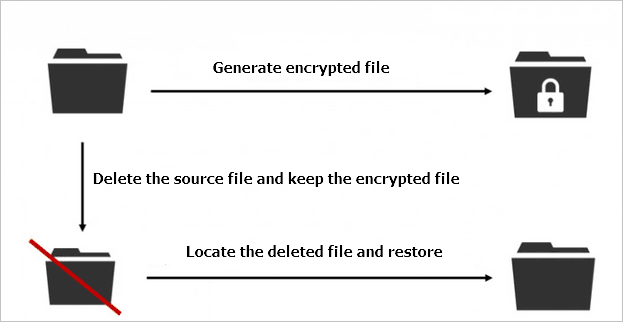
Bahagian 3. Cara Memulihkan Fail Disulitkan yang Dikunci oleh Ransomware
Memandangkan kebanyakan perisian tebusan menyulitkan fail dan folder anda dengan tiga langkah: buat salinan fail dan folder yang tepat > menyulitkan salinan > padamkan fail sumber. Cara ini berfungsi memberi anda peluang yang baik untuk memulihkan fail yang disulitkan melalui perisian pemulihan data profesional.
Di sini, kami amat mengesyorkan anda mencuba Wizard Pemulihan Data EaseUS . Program pemulihan data serangan virus ini membolehkan anda memulihkan fail yang dijangkiti virus pintasan , memulihkan fail yang dipadam dan disulitkan oleh perisian tebusan seperti Locky, CryptoLocker, CryptoWall dan TorrentLocker, tanpa membayar.
- Pulihkan fail, dokumen, foto, audio, muzik, e-mel yang hilang atau dipadam dengan berkesan
- Pulihkan fail daripada kad SD , tong kitar semula yang dikosongkan, kad memori, pemacu kilat, kamera digital dan kamkoder
- Menyokong pemulihan data untuk pemadaman secara tiba-tiba, pemformatan, kerosakan cakera keras, serangan virus, ranap sistem dalam situasi yang berbeza
Teruskan dan muat turun alat pemulihan data yang berkebolehan ini dan mula memulihkan fail yang disulitkan ransomware dalam tiga langkah. Ambil perhatian bahawa ini hanya untuk pemulihan fail virus pintasan atau perisian tebusan, tidak termasuk yang menggunakan alat penyulitan.
Langkah 1. Pilih pemacu yang dijangkiti virus untuk diimbas
Jalankan perisian pemulihan fail virus EaseUS pada PC Windows anda. Pilih cakera yang diserang oleh virus untuk mengimbas fail yang hilang atau tersembunyi. Ambil perhatian bahawa:
- Jika ia adalah HDD di mana fail disembunyikan atau dipadamkan oleh virus, lebih baik memasang perisian pada volum yang berbeza atau pemacu USB luaran untuk mengelakkan tiruan data.
- Jika peranti yang dijangkiti ialah pemacu keras luaran, pemacu kilat atau kad memori, tidak mengapa untuk memasang perisian pada pemacu tempatan komputer.

Langkah 2. Semak semua hasil imbasan
Wizard Pemulihan Data EaseUS akan segera memulakan proses imbasan untuk mencari fail anda yang dipadam atau tersembunyi pada cakera keras yang dijangkiti virus. Untuk mencari fail yang dikehendaki dengan cepat, anda boleh menggunakan Penapis atau ciri kotak carian untuk memaparkan hanya gambar, video, dokumen, e-mel, dsb.

Langkah 3. Pratonton dan pulihkan fail yang dipadam/tersembunyi
Apabila proses selesai, anda boleh pratonton fail yang diimbas. Pilih fail yang anda mahu dan klik butang "Pulihkan". Anda harus menyimpan fail yang dipulihkan ke lokasi selamat yang lain atau pemacu Awan, bukan di tempat ia hilang.

Perkhidmatan Pemulihan Data EaseUS
Klik di sini untuk menghubungi pakar kami untuk penilaian percuma
Rujuk dengan Pakar Pemulihan Data EaseUS untuk perkhidmatan pemulihan manual satu-satu. Kami boleh menawarkan perkhidmatan berikut selepas diagnosis PERCUMA:
- Membaiki struktur RAID yang rosak, OS Windows tidak boleh boot dan fail cakera maya yang rosak (.vmdk, .vhd, .vhdx, dll.)
- Pulihkan/baiki partition yang hilang dan pemacu partition semula
- Nyahformat cakera keras dan membaiki pemacu mentah (pemacu disulitkan BitLocker)
- Betulkan cakera yang menjadi partition yang dilindungi GPT
Bahagian 4. Cara Menyulitkan Fail dalam Windows 10/8/7
Kami cenderung untuk melindungi privasi dengan menggunakan beberapa alat penyulitan fail, seperti EFS (Sistem Fail Penyulitan), yang menyediakan teknologi penyulitan fail teras yang digunakan untuk menyimpan fail yang disulitkan pada volum sistem fail NTFS. Jadi, hanya dengan sijil, orang ramai boleh mengakses fail terkunci EFS.
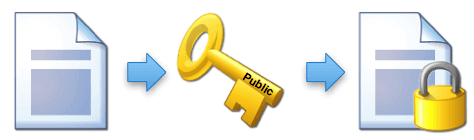
Langkah untuk menyulitkan fail dalam Windows 10/8/7
Langkah 1. Cari fail atau folder yang ingin anda enkripsi.
Langkah 2. Klik kanan fail/folder dan klik "Properties." Kemudian, klik butang "Lanjutan..." pada skrin Umum.
Langkah 3. Tandai kotak "Encrypt Contents to Secure Data" di bawah bahagian Compress or Encrypt attributes, kemudian klik butang "OK".
Langkah 4. Klik butang "OK". Kotak amaran penyulitan akan muncul.
Langkah 5. Tandai kotak "Encrypt the File Only" untuk menyulitkan fail individu, kemudian klik "OK" untuk menyelesaikannya.
Nota: Jika anda menyalin fail yang tidak disulitkan ke folder dengan sifat yang disulitkan, ia akan disulitkan secara automatik.
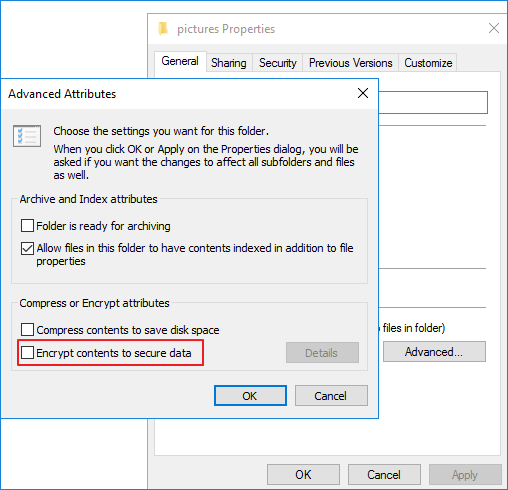
Penyulitan EFS adalah telus. Jika anda menyulitkan beberapa data, anda boleh mengakses data ini tanpa sebarang sekatan.
Untuk Merumuskan Semuanya
Anda boleh menggunakan EFS atau Bitlocker untuk menyulitkan fail dan data anda. Tetapi, untuk mengelakkan kehilangan kata laluan, kunci atau sijil dan tidak dapat menyahsulit fail, kami mencadangkan anda menyandarkan sijil dan kunci penyulitan anda ke lokasi yang selamat dan ingat kata laluan sandaran EFS anda.
Untuk menyelesaikan masalah penyulitan yang disebabkan oleh perisian tebusan, perkara yang paling penting ialah mencegah jangkitan virus. Pasang dan dayakan perisian anti-virus pada komputer anda. Selain itu, sandarkan data dan fail penting pada komputer anda dengan kerap.
Pulihkan Fail Disulitkan Tanpa Soalan Lazim Kata Laluan
Ingin mengetahui lebih lanjut tentang memulihkan fail yang disulitkan tanpa kata laluan? Anda boleh menyemak soalan dan jawapan berikut untuk mengetahui lebih lanjut:
Bagaimana untuk memulihkan fail Excel yang disulitkan tanpa kata laluan?
Ia adalah mungkin untuk menyahsulit fail Excel dan memulihkannya tanpa kata laluan. Anda boleh menyahsulit fail Excel dengan mengalih keluar kata laluan, menggunakan kod VBA atau menggunakan alat penyingkiran kata laluan Excel. Dan anda boleh memulihkan fail Excel yang hilang dari tong Recycle dan mendapatkan semula fail dengan mencari nama fail atau menggunakan Wizard Pemulihan Data EaseUS.
Adakah mungkin untuk memulihkan fail yang disulitkan?
Ya, anda boleh memulihkan fail yang disulitkan dengan Wizard Pemulihan Data EaseUS. Ia tidak akan membawa anda terlalu banyak masa untuk memulihkan fail.
- 1. Lancarkan Wizard Pemulihan Data EaseUS dan imbas fail yang disulitkan yang hilang.
- 2. Pratonton fail yang hilang.
- 3. Pulihkan fail yang disulitkan yang hilang.
Bagaimana untuk menyulitkan fail pada sistem pengendalian Windows?
Tidak sukar untuk menyulitkan fail pada Windows 11/10/8, anda hanya perlu mengikuti langkah terperinci di bawah:
- 1. Cari fail atau folder yang ingin anda enkripsi.
- 2. Klik kanan fail dan klik "Properties." Kemudian, klik butang "Lanjutan" pada skrin Umum.
- 3. Tandai kotak "Encrypt Contents to Secure Data" di bawah bahagian Compress or Encrypt attributes, kemudian klik butang "OK".
- 4. Klik butang "OK". Kotak amaran penyulitan akan muncul.
- 5. Tandakan kotak "Encrypt the File Only" untuk menyulitkan fail individu, kemudian klik "OK" untuk menyelesaikannya.
Bagaimanakah cara saya menyahsulit fail secara manual pada Windows 10?
Anda boleh mengikuti langkah di bawah untuk menyahsulit fail pada Windows 10:
- 1. Pilih "Program atau Semua Program" di bawah menu mula, klik "Aksesori", dan kemudian pilih "Windows Explorer".
- 2. Klik kanan fail yang anda ingin nyahsulit, dan klik "Properties".
- 3. Klik "Lanjutan".
- 4. Kosongkan kandungan Sulitkan dan kemudian klik "OK".
artikel berkaitan
-
Muat turun Percuma Perisian Pemulihan Data Mudah dengan Perengkah
![author icon]() Brithny/2022/09/21
Brithny/2022/09/21
-
Pulihkan Fail Saya Penuh + Kod Lesen dengan Perisian Pemulihan Fail
![author icon]() Daisy/2024/09/10
Daisy/2024/09/10
-
![author icon]() Daisy/2022/09/21
Daisy/2022/09/21
-
Pulihkan Dokumen Wordpad yang Tidak Disimpan / Dihapus / Hilang di Windows 10/8/7
![author icon]() Brithny/2022/09/21
Brithny/2022/09/21